9 løsninger, hvis du ikke får tekst på din telefon
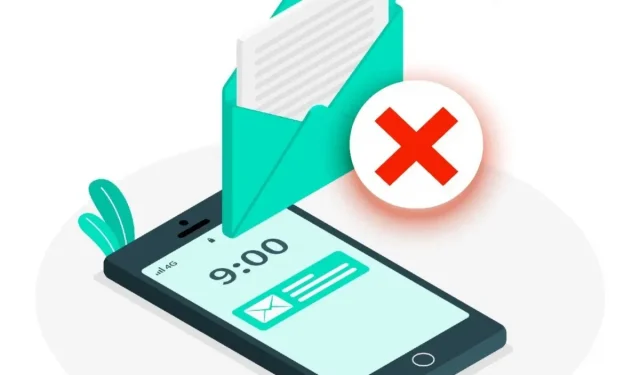
Modtager din Android-telefon ikke tekst til telefonen fra det samme nummer som før? Eller er tekstbeskeder forsinkede? Find ud af, hvordan du løser dette problem.
Nu om dage kan det være en skam ikke at modtage sms’er fra sine nærmeste.
Du bemærker muligvis ikke problemet, før nogen kontakter dig via en anden kanal og spørger, hvorfor du ikke besvarede deres spørgsmål.
Tekstbeskeder uden svar er som envejssamtaler. Din telefon kan dog være årsagen, ikke menneskelige fejl.
Når en sådan fejl opstår, skal du ikke gå i panik; at ordne det er et stykke kage. Lær, hvordan du modtager nye SMS- og MMS-beskeder ved at læse videre.
Almindelige Android-problemer med ikke at modtage tekstbeskeder
For at komme i gang, lad os tage et kig på de mest almindelige Android- sms-problemer, før vi går videre til at løse dem.
En tekstbesked omfatter en enhed, et program og et netværk. Nogle ting kan gå galt med disse komponenter.
De mest almindelige årsager til, at Android-telefon ikke modtager tekstbeskeder, er:
- Du er pludselig holdt op med at modtage beskeder på din mobiltelefon.
- Kan ikke sende tekstbeskeder.
- Hver gang du forsøger at sende en tekstbesked til nogen, får du en meddelelse om, at der er sendt en fejlmeddelelse.
- Der var et nedbrud i beskedapplikationen.
Hvordan rettes Android, der ikke modtager tekst på din telefon effektivt?
Uden tvivl kan Android ikke modtage tekstbeskeder være en alvorlig bekymring. Det er også muligt, at en kortvarig fejl er skylden.
Vi opfordrer dig dog til ikke at gå i panik og tage drastiske foranstaltninger for at løse de problemer, du lige har læst om.
Løsninger til at løse Android, der ikke modtager tekst på din telefon
Følgende enkle rettelser kan hjælpe med at løse problemet med, at Android ikke modtager tekstbeskeder:
- Tjek netværkssignalet.
- Slå beskedunderretninger til.
- Tjek listen over blokerede numre.
- Rydning af datafiler og cache.
- Opdater appen Beskeder.
- Opdater Android på din telefon
- Deaktiver iMessage
- Nulstil netværksindstillinger
- Slå flytilstand til
Tjek netværkssignalet
Hvis du har problemer med at modtage tekstbeskeder på Android, er den mest sandsynlige årsag en netværksfejl.
Så tjek din netværksforbindelse, før du prøver avancerede tricks til at løse problemet.
Netværksdækningen i dit område kan være dårlig, så du bør flytte til et område, hvor det er bedre.
Du kan også få en signalforstærker for at forbedre modtagelsen derhjemme.
Se bjælken i øverste højre hjørne af skærmen. Hvis bjælken ikke er fuld, er signalstyrken lav.
Når din signalstyrke bliver stærkere, vil du være i stand til at modtage alle afventende og nye tekstbeskeder.
Slå beskedunderretninger til
Du kan modtage tekstbeskeder, men ikke modtage notifikationer. Dette sker normalt, når du slår notifikationer fra for sms-appen på din smartphone.
Sørg for, at beskedapp-meddelelserne er aktiveret for at løse dit problem.
Følg disse trin for at aktivere meddelelser i SMS-appen:
- Åbn appen Beskeder på din telefon.
- I øverste højre hjørne skal du klikke på de tre prikker og vælge “Indstillinger”.
- Klik på Generelt øverst på skærmen.
- Klik på Notifikationer.
- Slå meddelelseslinjen til.
- Du vil nu blive underrettet om alle indgående beskeder via Beskeder.
Tjek din liste over blokerede numre
Din Android-telefon begrænser opkald og tekstbeskeder fra blokerede numre. Tjek din spamliste for blokerede numre.
Følg disse trin for at se og fjerne blokerede telefonnumre i Android:
- Start Telefon-appen på din telefon.
- Vælg “Indstillinger” fra menuikonet med tre prikker i øverste højre hjørne.
- Klik på Blokerede numre på indstillingssiden.
- Tjek listen over blokerede numre.
- Du kan fjerne blokeringen af et nummer ved at klikke på X ved siden af det.
- Når du fjerner blokeringen af et nummer, vil du være i stand til at modtage opkald og tekstbeskeder fra det nummer igen.
Rydning af datafiler og cache
Du kan nyde bedre beskeder takket være cache-filer. Det er dog vigtigt at tømme Android Trash med jævne mellemrum, fordi apps indsamler en masse data over tid.
Dette inkluderer sletning af cachen til din sms-app.
Hvis dette scenarie gælder for dig, er du fri til at slette disse cachefiler og lade dit program gradvist genskabe dem.
Når du rydder beskedcachen, slettes dine tekstbeskeder ikke.
Rydning af cachen kan gøres på følgende måde:
- Klik på “Apps” i sektionen “Indstillinger” på din mobilenhed.
- Sørg for, at indstillingen “Administrer applikationer” er valgt.
- Find besked-appen ved at rulle ned. Det vil hedde “Beskeder”.
- Klik på “Opbevaring” og vent på, at dataene bliver beregnet.
- Vælg Ryd data.
- Fuldfør trinnet ved at klikke på Ryd cache.
- Den sidste mulighed vil rydde din telefons cache og frigøre plads til nye beskeder.
Opdater appen Beskeder
Som med andre apps bør du opdatere appen Beskeder for at få de seneste rettelser og funktioner. Det er gratis, hurtigt og nemt at opdatere appen.
Applikationen kan også konfigureres til automatisk at downloade og installere nye versioner, når de bliver tilgængelige.
Du kan opdatere besked-appen ved at gøre følgende:
- Åbn Google Play Butik på din telefon.
- Find “Beskeder” på listen over applikationer og tryk på den.
- For at opdatere appen skal du klikke på knappen Opdater. Din app er allerede opdateret, hvis du ikke kan se knappen.
- Appen opdateres automatisk ved at vælge de tre prikker i øverste højre hjørne og aktivere automatiske opdateringer.
Opdater Android på din telefon
Det er altid en god idé at opdatere din telefons operativsystem.
Ud over de sædvanlige sikkerhedsopdateringer kan der være en rettelse til sms-fejl.
Det er hurtigt og nemt at opdatere din telefons operativsystem. Du skal dog have internetadgang for at downloade opdateringen.
Følg disse trin for at opdatere din Android-telefon:
- Gå til appen Telefonindstillinger på din telefon.
- Vælg systemopdateringer fra listen.
- Når den er tændt, vil telefonen søge efter opdateringer.
- Du kan downloade og installere de seneste opdateringer her.
- Hvis det ikke sker automatisk, skal du genstarte din telefon.
Deaktiver iMessage
Har du for nylig skiftet fra iPhone til Android? iMessage-tjenesten på din iPhone kan være knyttet til dit mobilnummer.
Som et resultat vil Android-telefoner med SIM-kort ikke modtage tekstbeskeder, men iPhones vil.
For at modtage tekstbeskeder på din nye telefon skal du slå iMessage fra på din Android-telefon.
Hvis din Android-enhed ikke kan modtage tekstbeskeder fra din iPhone, skal du følge disse trin:
- Genindsæt SIM-kortet i iOS-enheden.
- Sørg for, at den er forbundet til et mobilnetværk.
- Gå til fanen “Indstillinger” og vælg “Beskeder”.
- Sluk “iMessage” der.
- Sluk også “FaceTime”.
- Fjern SIM-kortet fra Apple-enheden, og indsæt det i Android-enheden for at kontrollere, om det virker.
- Apples onlineformular kan manuelt afregistrere iMessage, hvis du ikke har en iPhone.
Nulstil netværksindstillinger
Nogle gange modtager Android-brugere muligvis ikke meddelelser på grund af netværksproblemer.
I dette tilfælde skal du muligvis nulstille dine netværksindstillinger, hvilket vil slette alle oplysninger på din mobilenhed, inklusive dens Wi-Fi-adgangskode.
Sådan kan du nulstille Android-netværksindstillinger i Nougat eller nyere:
- Gå til appen Indstillinger på din enhed.
- Vælg System > Avanceret > Nulstil indstillinger > Nulstil Wi-Fi, mobil og Bluetooth.
- Eller tryk på Netværk og internet > Mere > Nulstil WiFi, mobil og Bluetooth, hvis du ikke kan se Avanceret.
- Klik på Nulstil indstillinger nederst.
Skift flytilstand på din telefon
Modtager din Android-telefon ikke nye beskeder på grund af dårligt signal? Hvis det er tilfældet, kan deaktivering af flytilstand give dig mulighed for at gendanne din telefons netværksforbindelse.
Det er lige så nemt at skifte flytilstand som at følge disse trin:
- Træk ned på telefonens skærm.
- Tryk på den for at slå flytilstand til.
- Vent derefter cirka ti sekunder.
- Tryk på den igen for at slå flytilstand fra.
Konklusion
Effektiv kommunikation kræver en tovejs udveksling. Svar på beskeder kan lave eller bryde aftaler og relationer.
Manglende beskeder kan forblive ubemærket, indtil nogen spørger, hvorfor du ikke svarer.
Heldigvis er der tilgængelige ressourcer til at hjælpe dig, hvis du har problemer med at modtage tekstbeskeder på din Android-telefon. Nyd tekstbeskeder!
FAQ
Blokerer True Caller dine tekstbeskeder?
TrueCaller-filteret stopper muligvis med at sende beskeder. Truecaller-appen har et indbygget spamfilter til at blokere uønskede marketingmeddelelser. På Android kan du enten ændre standardmeddelelsesappen eller fjerne TrueCaller.
Kan genstart af din telefon løse problemer med at modtage tekstbeskeder?
Generelt kan genstart af din Android-telefon løse mange problemer, herunder problemer med tekstbeskeder. Ud over at rydde cachen på en kørende app, kan en genstart også genoprette forbindelsen til dit mobilnetværk.
Er udskiftning af SIM-kortet en løsning på problemet med at modtage tekstbeskeder?
Udskiftning af SIM-kortet er en løsning på problemet med at modtage tekstbeskeder. Hvis du har brugt SIM-kortet i længere tid, kan det være beskadiget.
Er der en måde at vide, om nogen har modtaget din sms?
Slår du læsekvitteringer til, kan du se, om nogen har modtaget din sms. For Android skal du gå til Indstillinger > Chat, SMS-beskeder eller Samtaler og aktivere de ønskede læsekvitteringsindstillinger. For WhatsApp skal du trykke på Indstillinger > Konto > Privatliv.



Skriv et svar